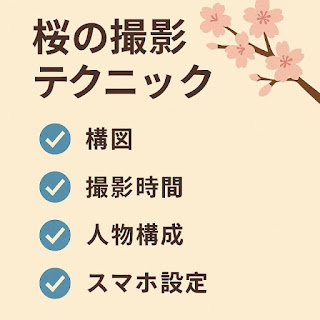Calexit(カリフォルニア独立)は実現可能か?政治・経済・国際法から見たシナリオ分析

「アメリカ西部の帝国」とも称される カリフォルニア州 は、GDP・テクノロジー・文化・環境政策のすべてにおいて国家レベルの影響力を持つ地域です。 では、この強大な州がアメリカ合衆国を離脱し、独立国家になることは現実的に可能なのでしょうか? Calexit(California Exit) は単なる政治的スローガンではなく、 憲法、経済、外交、国際法 に関わる複雑な議論を伴うテーマです。 本記事では、その可能性と課題を多角的な視点から検討します。 1. Calexit運動の背景とは? Calexit という言葉が注目されるようになったのは、2016年の米大統領選挙後です。 ドナルド・トランプ大統領の当選を受け、カリフォルニア州の一部の市民やリベラル派は、 連邦政府の価値観と方針が自分たちとは合わない とし、独立を求める声を上げました。 特に移民、気候変動、銃規制、同性婚などの分野で、 連邦と州との間に深い法的・思想的対立 が存在していたのです。 2. 憲法上、独立は可能か? アメリカ合衆国憲法には、 州が一方的に連邦を離脱する明文化された権利はありません 。 1869年の最高裁判例「 Texas v. White 」では、「合衆国は永久的な結合体であり、 州による離脱は違憲である」とされました。 したがって、法的に独立を実現するには、 議会の承認や憲法改正 といった極めて困難なプロセスが必要となります。 3. 独立国家として経済的にやっていけるか? カリフォルニア州のGDPは 約3.9兆ドル で、単独なら世界第4位の経済大国となります。 Apple、Google、Meta、Netflix、Teslaといった企業の本社が集まり、農業・映画・観光・再生可能エネルギーも非常に強力です。 経済的には 独立国家として成立しうる 一方で、 連邦資金の喪失、軍事防衛の空白、貿易協定の見直し、通貨の安定性 など、多くの課題が伴います。 4. 国際社会に承認される可能性は? 国際法における「国家」の条件は、 領土、国民、統治機構、外交能力 の4つです。 カリフォルニア州はこれらを満たして...